E-book atau Buku Elektronik / Digital yang merupakan bentuk revolusi buku dari perkembangan zaman. Yang dimana dulu buku hanya berbentuk fisik, namun sekarang sudah berbentuk digital yang dapat di bawa kemana-mana tanpa perlu memakan banyak ruang. Jika kamu termasuk salah seorang mahasiswa, buku menjadi salah satu benda yang dapat menjadi pendukung dalam proses belajar.
Seperti pepatah mengatakan;
“Buku adalah jendela dunia yang dimana kita dapat melihat seluruh isi dunia tanpa melakukan perjalanan, cukup dengan membaca setiap halaman pada buku”.
“Buku adalah jendela ilmu yang akan membuka cakrawala kehidupan manusia”.
Dari pernyataan di atas, tentu sudah tidak bisa diragukan lagi manfaat buku, setiap generasi, benda ini selalu digunakan. Tak kalah dengan buku, bentuk revolusinya yakni, E-book juga menjadi favorit bagi kaum milenial saat ini untuk mendapatkan sumber informasi. Ada pun tempat untuk mendapatkan E-book, ada yang menyediakannya secara Gratis, dan ada juga yang menjualnya dengan beragam tarif yang ditawarkan.
Misalnya saja, Google Play Store, aplikasi ini juga menyediakan beragam judul E-book yang menarik. Selain dapat membeli E-book, Google Play Store ternyata juga dapat menjadi tempat untuk menjual E-book.
Baca Juga : Cara Menjual Buku / E-book di Google Play Store.
Buat kamu yang ingin membeli E-book di Google Play Store, di artikel kali ini penulis akan memberikan tutorialnya yang berjudul Cara Membeli Buku / E-book di Google Play Store dengan Gopay. Metode pembayaran yang tersedia di Google Play Store ada banyak pilihan, mulai dari pulsa, Dompet Digital Gopay, hingga kartu kredit.
Di artikel ini penulis akan memberikan tutorialnya, dengan menggunakan metode pembayaran melalui Gopay.
Langkah:
1. Buka aplikasi Google Play Store – Pilih Menu Buku.
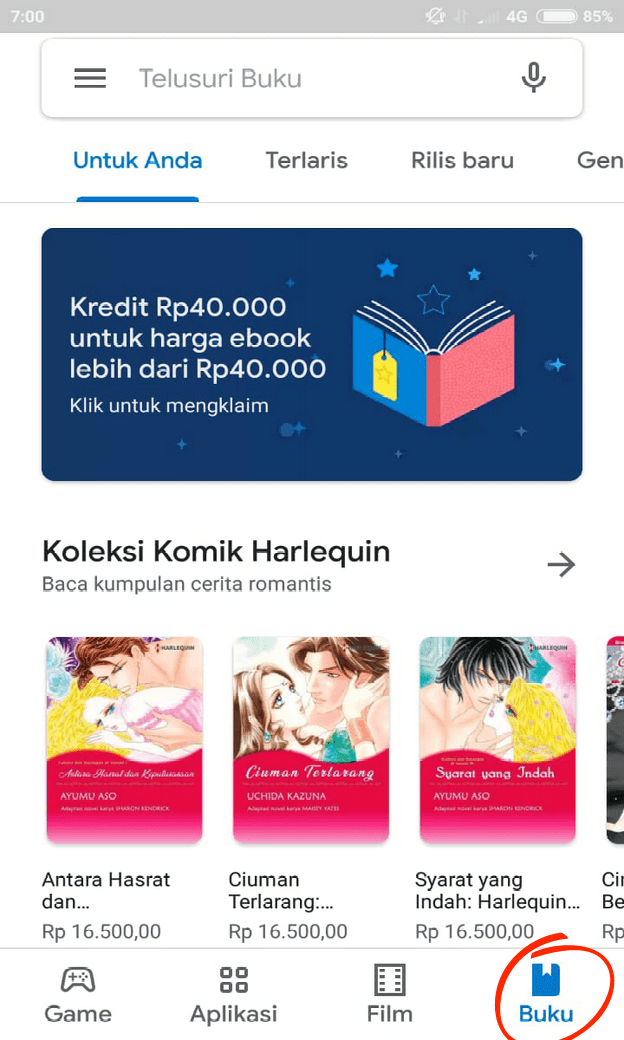
2. Pada kolom pencarian, masukan judul E-book yang ingin kamu beli.
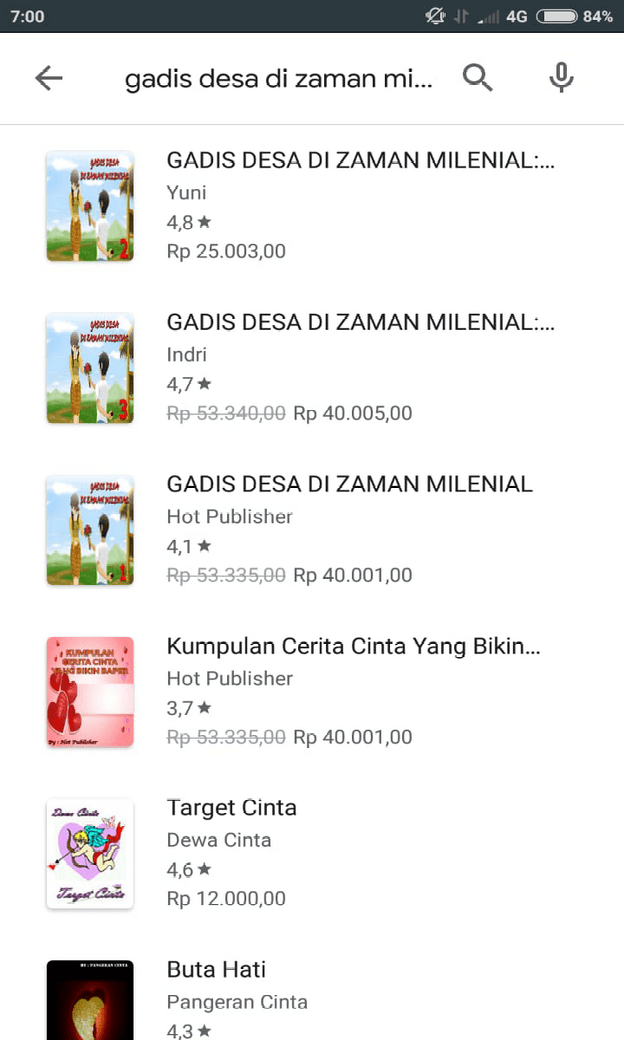
3. Jika sudah, cari dan temukan E-book yang kamu butuhkan, lalu pilih E-book tersebut.
4. Berhasil menemukan E-book yang dibutuhkan, selanjutnya pilih tombol Beli.
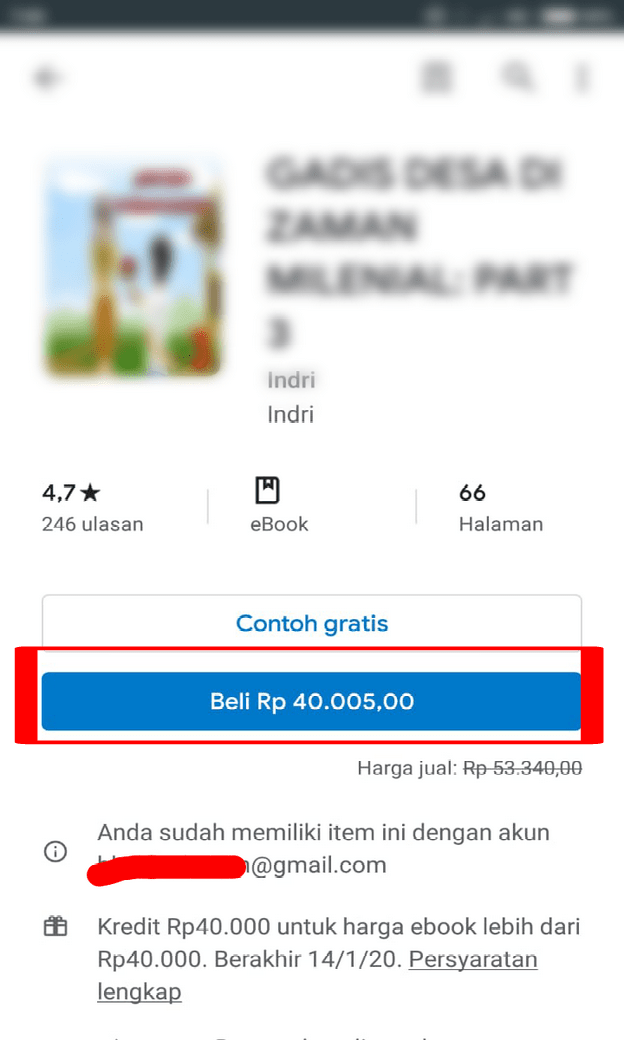
5. Jika muncul pop up kecil, pilih tombol Lanjutkan untuk memilih metode pembayaran.
6. Selanjutnya, scroll sedikit ke bawah, lalu temukan menu Tambahkan GoPay dan kamu klik itu.
7. Setelah itu masukan nomor GoPay kamu dan isi kode OTP yang dikirimkan.
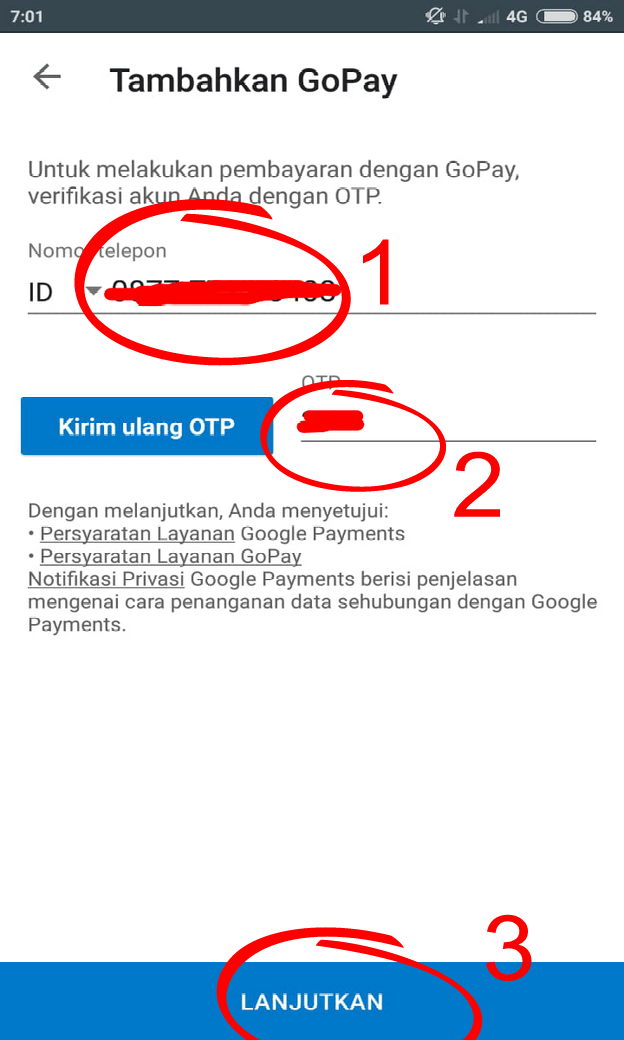
8. Lakukan verifikasi dengan cara memasukan Kata Sandi akun Gmail kamu.
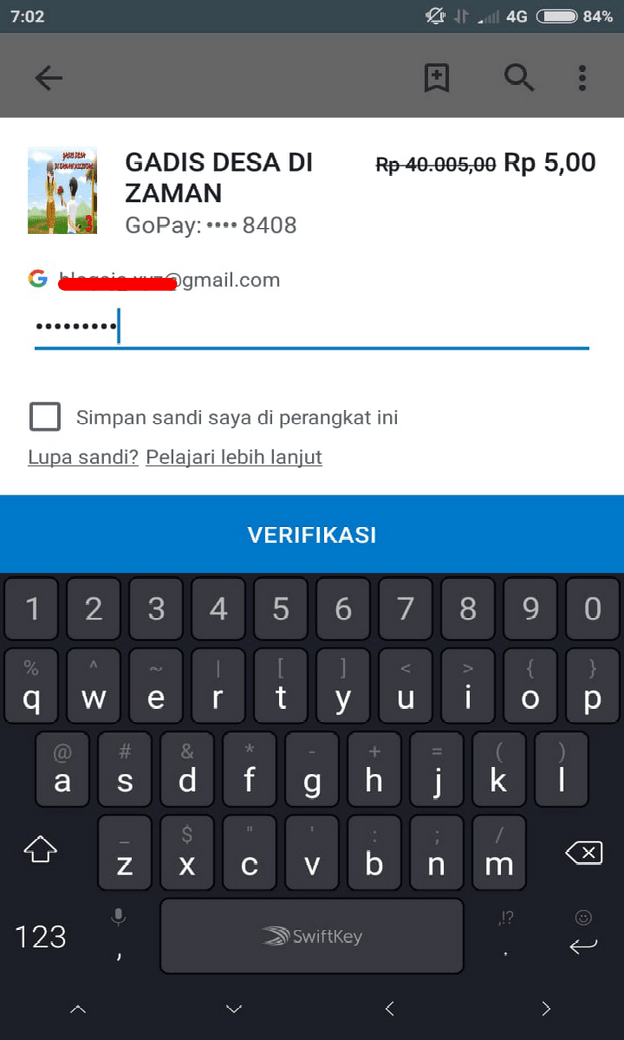
9. Terakhir, jika muncul pop up kecil lagi, klik saja tombol Beli.
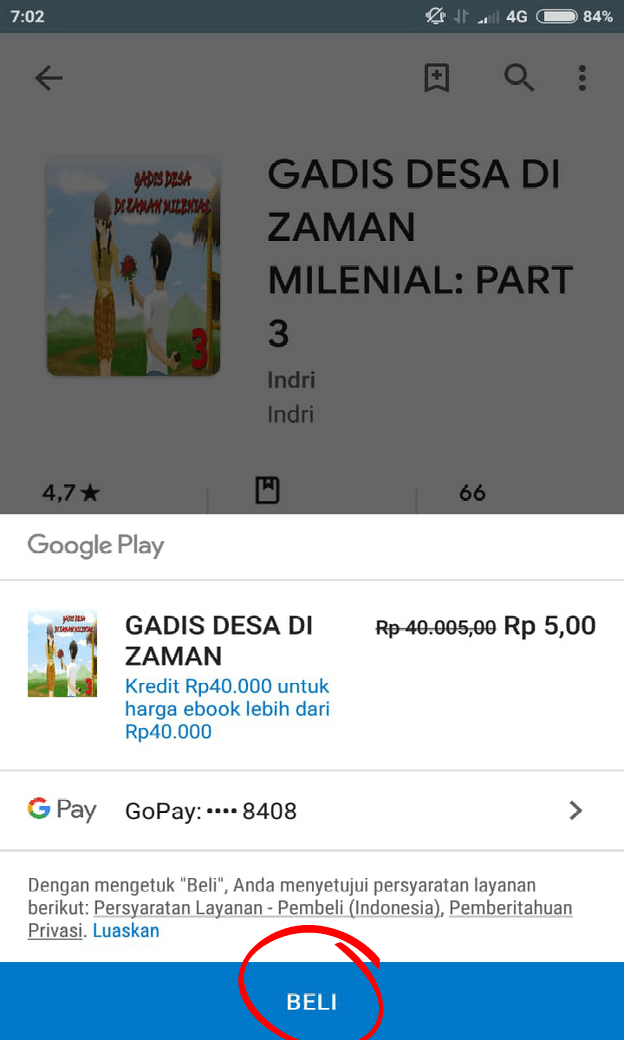
10. Selesai.
Jika berhasil melakukan pembelian, maka kamu akan mendapatkan notifikasi tentang transaksi tersebut melalui Email.
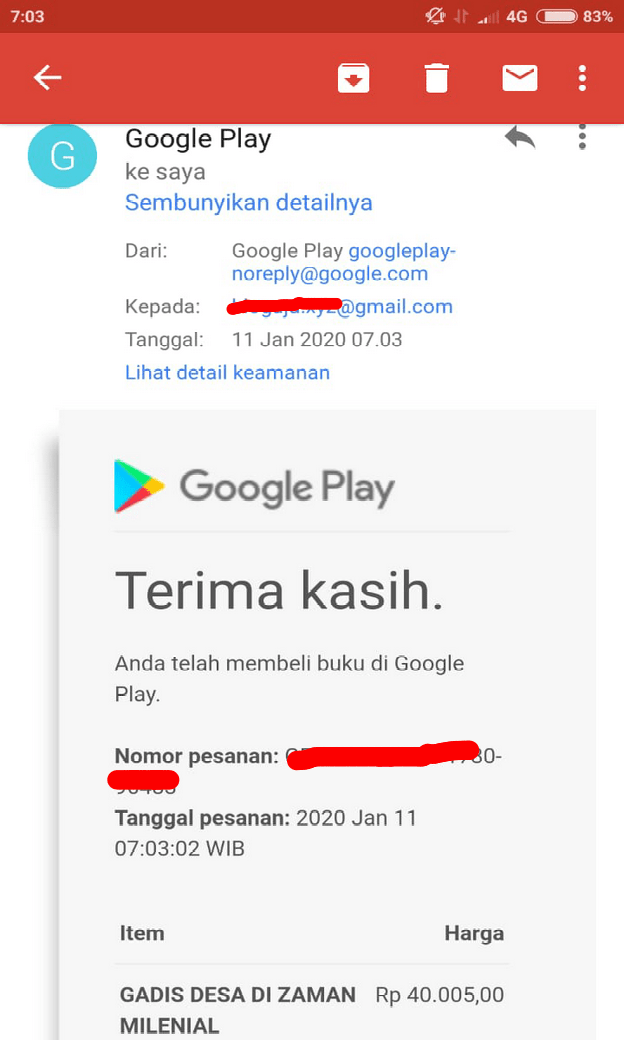
Sekian untuk artikel Cara Membeli Buku / E-book di Google Play Store dengan Gopay. Semoga bermanfaat dan selamat mencoba.














